工作中经常遇到要把PDF里的文字、表格提取出来编辑的情况,手动复制粘贴不仅慢,还容易错乱格式。现在用AI工具转PDF到Word,既能精准保留排版,还能节省大量时间。今天就教大家怎么用AI工具实现PDF转Word,办公党赶紧收藏!

一、AIPDF 助手 WEB
AIPDF助手是一款便捷的在线PDF处理工具,其功能丰富,能满足各类需求。工具支持各种文档转换,可通过输入指令对PDF、Word、PPT等格式文档进行转换、分割、添加页码、添加水印、合并等操作,简单的上传、处理、下载三步操作,即可完成任务,便捷又实用 。
操作步骤:
①进入AIPDF助手官网后,在首页,点击“上传文件”从电脑本地选择需要转换的PDF。上传后,页面会显示。
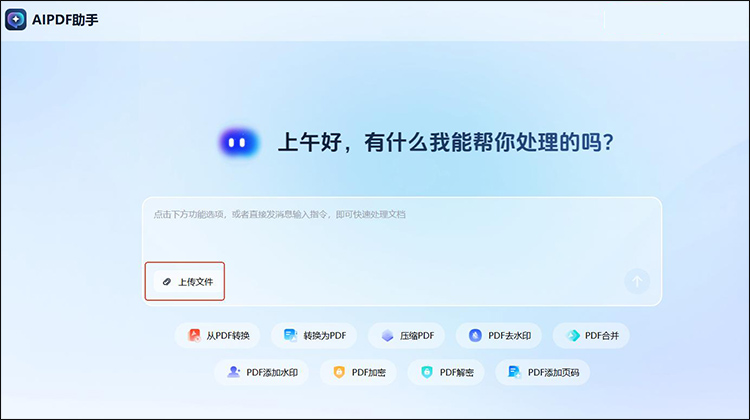
②点击“开始转换”按钮,软件会自动用AI解析PDF内容,耐心等待几秒到几十秒。
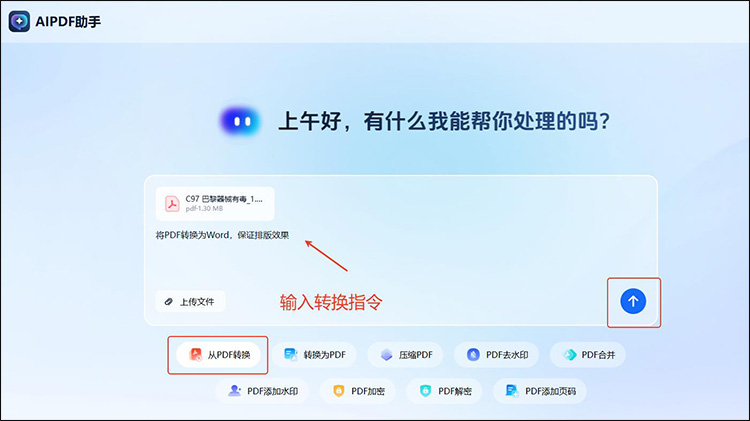
③转换完成后,点击单个文件下方的“下载”,将Word文件保存到电脑指定文件夹。
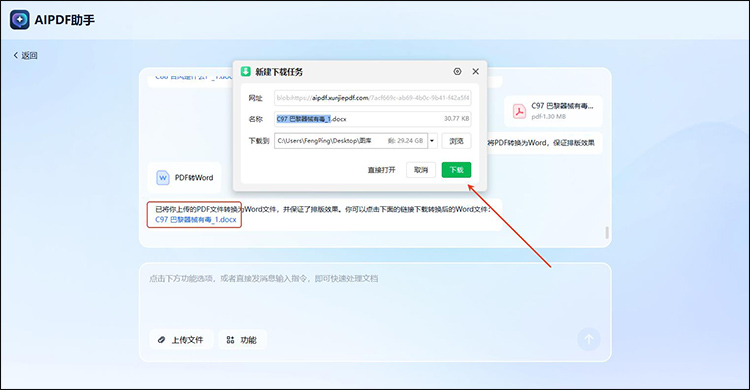
二、全能PDF转换助手
全能PDF转换助手是一款功能齐全、操作简便的PDF处理工具。它支持PDF与Word、Excel、PPT、图片等多种常见格式的相互转换,还具备PDF合并、分割、压缩、加密解密、添加页码等实用功能,满足用户在文件处理时的多样化需求。在操作上,只需打开软件,选择对应的功能,添加文件后设置好相关参数,点击开始,即可快速完成任务,极大地提升了办公效率 。
操作步骤:
①打开软件后,点击【PDF转Word】功能。
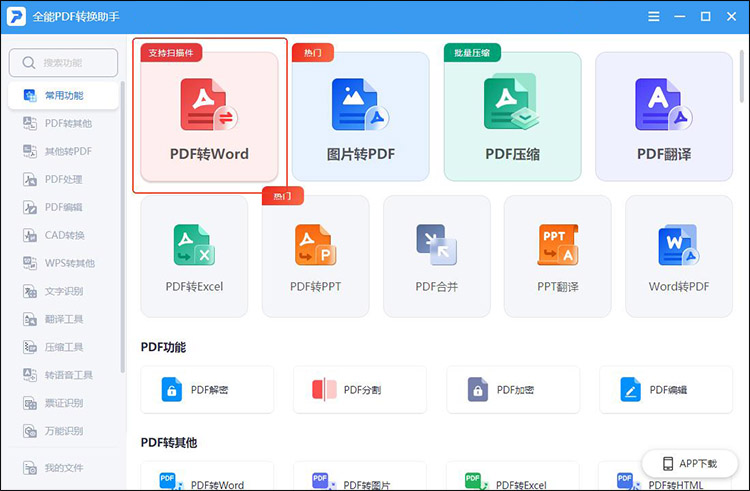
②随后,在【添加】按钮中将多个PDF文档上传到软件里,或直接拖拽文件夹。
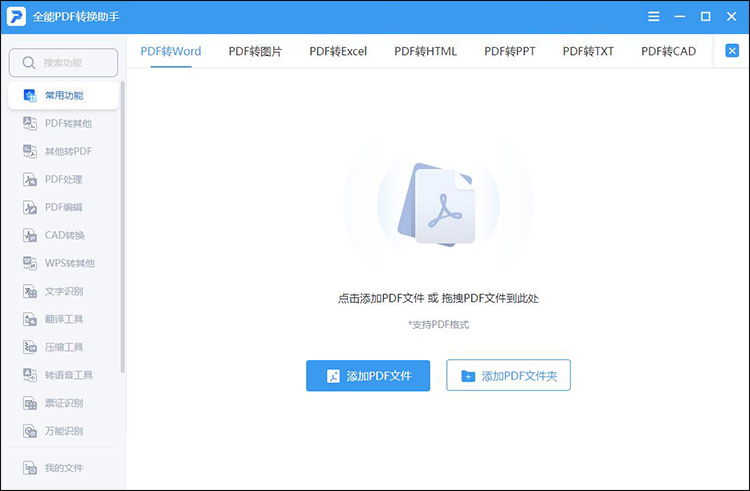
③在转换界面,底栏可设置转换word文档格式,如转换格式、转换模式、偏好设置等。最后点击【开始转换】即可在指定文件查看。
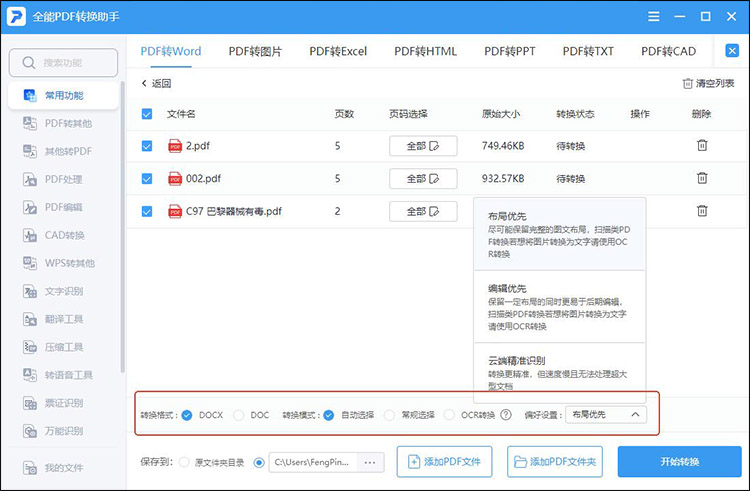
三、Tenorshare PDF Converter
Tenorshare PDF Converter除PDF转Word 外,还支持转换为Excel、PPT、图片等超30种格式,满足多样化办公需求。可一次性导入多个PDF文件,批量转换,节省大量时间,提升工作效率。具备PDF编辑、合并、拆分、加密、数字签名等功能,一站式解决PDF各类问题。
操作步骤:
①进入官网,下载并安装PDFConverter软件,打开软件,点击“PDF转Word”选项卡。
②点击“添加文件”批量选择转换PDF文件。若有扫描版PDF,勾选“启用OCR”,设置语言。
③点击“转换”软件自动处理,完成后点击“打开输出文件夹”查看转换后的Word文件。
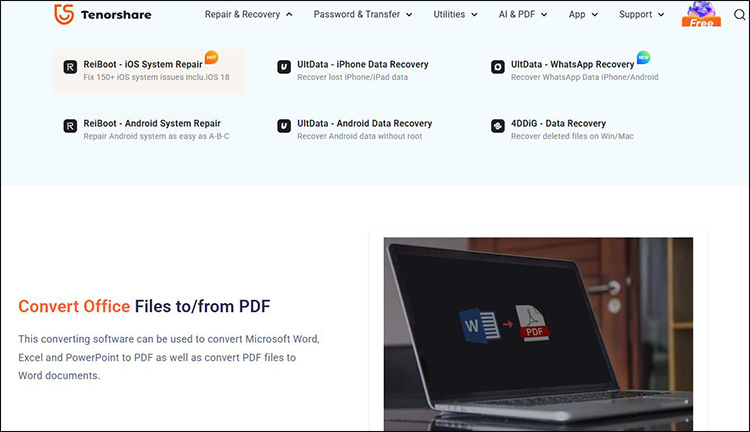
四、PDF Reader Pro
专为手机、平板等移动设备设计,随时随地将PDF转换为Word,方便在外出差、办公使用。操作界面简洁易懂,几步即可完成转换,即使在移动设备上也能轻松上手。转换后的Word文件能保留原PDF的基本文字、段落、图片布局,便于后续查看、编辑。
操作步骤:
①下载并安装PDF Reader Pro软件,打开软件,点击“打开”选择要转换的PDF文件。
②打开PDF后,点击软件内“转换”按钮,选择“转换为Word”。
③等待转换完成,点击“保存”将Word文件保存到手机指定文件夹,可随时打开查看、编辑。
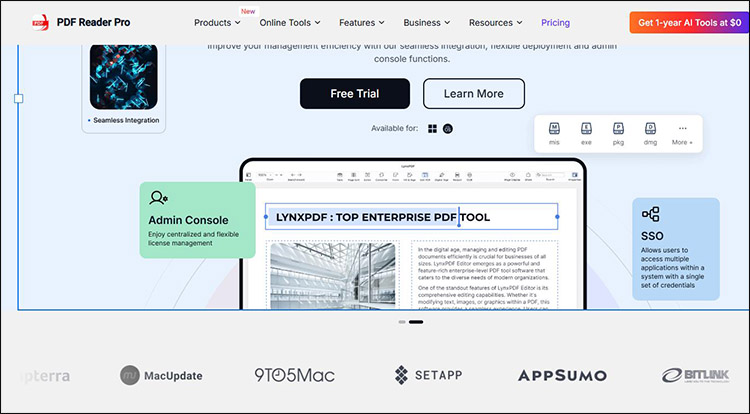
没想到吧,“AI PDF转Word如何操作“原来这么简单!上面分享的这几个工具,不管是日常办公要转合同、报告,还是学生党要转课件、文献,都能轻松应对。咱们一起把办公效率提上去,少在格式转换上浪费时间~

